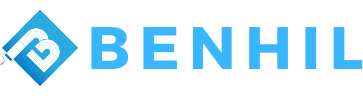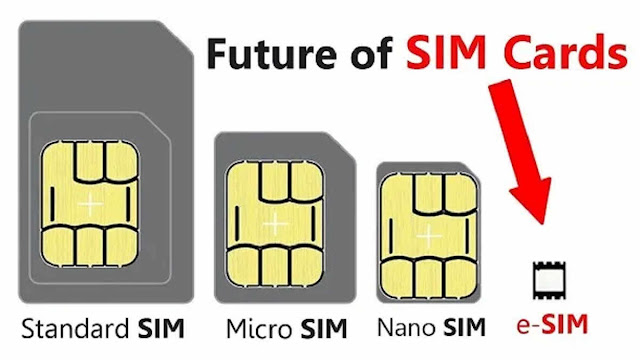Cara Menggunakan eSIM di Laptop
Teknologi komunikasi semakin semarak dengan hadirnya kartu SIM (subscriber identity module) baru bernama eSIM. Ini adalah kartu SIM elektronik yang disematkan langsung pada gadget dan bisa langsung menyimpan data ke cloud.
eSIM bisa menghubungkan gadget ke Internet lewat koneksi data seluler tanpa kartu SIM dari operator seluler. Selain itu, eSIM juga bisa beralih antara operator seluler dan paket data dengan cepat.
Contohnya, apabila Anda punya satu paket data seluler untuk bekerja dan paket operator seluler lain untuk pribadi. Jika Anda sedang ke luar kota, Anda punya kesempatan untuk tersambung dengan banyak operator seluler di area itu.
Berikut ini cara mengaktifkan internet PC (personal computer) atau pada laptop dengan memakai eSIM, yaitu:
- PC yang menggunakan Windows 11. Untuk melihat versi perangkat Windows yang digunakan perangkat Anda, tekan tombol Mulai, pengaturan masukkan. Tekan Pengaturan > System > About, lalu lihat di bawah Windows spesifikasi.
- PC yang menggunakan eSIM. Berikut ini adalah cara mengetahui apakah PC Anda memiliki eSIM:
- Tekan tombol Mulai, lalu tekan Pengaturan > Jaringan & internet > Seluler.
- Di layar seluler, cari pengaturan, gunakan SIM ini untuk data seluler di dekat bagian atas, lalu tekan kotak turun bawah untuk melihat apakah eSIM, SIM2, atau sesuatu yang serupa muncul.
Sedangkan informasi tambahan yang mungkin Anda butuhkan yaitu:
A. Cara menambahkan profil eSIM
Anda perlu menambahkan profil eSIM untuk mendapatkan koneksi Internet memakai data seluler.
Jika perangkat PC tersebut milik kantor atau Anda membeli perangkat dari operator seluler, profil eSIM mungkin telah dipasang ke PC. Jika memilih profil eSIM dan melihat profil eSIM untuk operator seluler yang diharapkan, Anda dapat melewati prosedur ini dan masuk ke profil berikutnya agar terhubung.
B. Cara mengaktifkan data internet menggunakan profil eSIM
- Tekan tombol Mulai, lalu masukkan pengaturan. Tekan Pengaturan > Jaringan & internet > Seluler> profil eSIM.
- Di bawah Profil untuk data seluler, pilih profil eSIM yang Anda inginkan, lalu pilih Gunakan.
- Tekan Ya untuk memakai data seluler dari paket data dan mungkin menimbulkan biaya. Apakah Anda ingin melanjutkan? Anda akan terhubung ke jaringan internet dan siap digunakan.
C. Cara beralih diantara profil
Jika Anda mengunduh lebih dari satu profil di PC, Anda bisa beralih antara profil untuk menggunakan operator seluler dan paket data lain.
- Tekan tombol Mulai, lalu masukkan pengaturan. Tekan Pengaturan > Jaringan & internet > Seluler> profil eSIM.
- Di bawah Profil untuk data seluler, tekan profil yang ingin Anda hentikan penggunaannya, lalu tekan berhenti menggunakan.
- Tekan Ya untuk Anda akan terputus dari jaringan seluler ini. Lanjutkan?
- Tekan profil lain yang ingin Anda gunakan, lalu Tekan Gunakan.
D. Cara menghapus profil
Jika profil tersebut tidak digunakan lagi, Anda bisa menghapusnya dari PC. Sebaiknya, profil yang tidak akan digunakan lagi yang perlu dihapus. Jika Anda telah menghapus profil tersebut, tapi hendak menambahkannya lagi, Anda perlu mengunduh profil itu dan mungkin perlu menghubungi operator seluler.
- Tekan tombol Mulai, lalu masukkan pengaturan. Tekan Pengaturan > Jaringan & internet > Seluler> profil eSIM.
- Di bawah Profil untuk data seluler, tekan profil untuk dihapus, lalu tekan Hapus.
- Pada perintah yang memperingatkan Anda bahwa profil akan dihapus secara permanen, tekan Ya.
Catatan: Proses ini lebih mudah untuk PC atau laptop pribadi. [Benhil]